Linux Mint 19 es un potente sistema operativo con características impresionantes y una excelente reputación. Hace todo lo posible para apoyar a los nuevos usuarios y proporcionarles herramientas que necesitan para hacer que Linux sea fácil.
No obstante, a pesar de sus mejores esfuerzos, a veces las características y los paquetes no se agregan tan rápido. Ya que es un proyecto comunitario y no está respaldado por grandes empresas como Ubuntu o Fedora.
Asimismo, una de las desventajas de ser un proyecto comunitario, es que a veces tienen que tomar decisiones difíciles sobre lo que debe incluir el sistema operativo y lo que no. Por ejemplo, como no enviar soporte de Snap. Otro gran ejemplo de esto es el último Wine.
Claro está que, dado que está basado en Ubuntu, los usuarios pueden obtener acceso a la versión estable que proporciona este sistema. Pero no es la más reciente. Por lo tanto, si necesitas la última versión de Wine en Linux Mint, deberás instalarla tú mismo. Y por supuesto, aquí te explicaremos cómo hacerlo.
Linux Mint 19: instalar Wine Stable
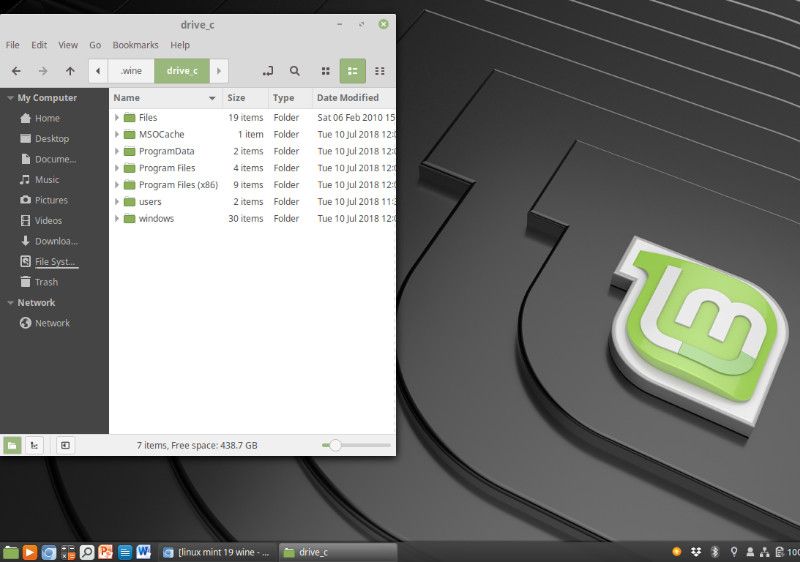
El lanzamiento de Wine Stable incluido en fuentes de software de Ubuntu es lo que Linux Mint 19 lleva en sus mismas fuentes. Por lo tanto, si deseas tener una configuración estable de Wine pero te falta la versión Mint, podrás configurar el repositorio de software de Wine.
Para iniciar el proceso de instalación, inicia una ventana de terminal usando las teclas: ALT+CTRL+T+ o también CTRL+SHIFT+T. después, cuando la ventana de terminal esté abierta, sigue las instrucciones paso a paso para obtener la última versión de Wine Stable en tu sistema operativo Linux Mint 19.
Primer paso: Mint necesita un repositorio de software externo habilitado para instalar Wine. Para hacer esto, usa el comando apt-add-repository y agrega el repositorio de software “Bionic” de Wine para Linux Mint 19.
sudo apt-add-repository ‘deb https://dl.winehq.org/wine-builds/ubuntu/ bionic main’
Segundo paso: ahora, debes agregar la clave Wine, ya que Mint se negará a interactuar con fuentes de software inseguras. Para agregar la clave de software, usa wget y apt-key.
wget -nc https://dl.winehq.org/wine-builds/winehq.key
sudo apt-key add winehq.key
Tercer paso: Linux Mint 19 debe actualizarse para que el sistema operativo tenga los últimos parches de software. Además, la actualización configurará el nuevo repositorio de software Wine, necesario para Wine Stable. Para ejecutar una actualización y actualizar, debes hacer la actualización y actualizar los comandos desde la terminal.
sudo apt update
sudo apt upgrade -y
Cuarto paso: instala la última versión de Wine Stable en tu sistema operativo con el comando apt install.
sudo apt install –install-recommends winehq-stable
Quinto paso: inicia la ventana de configuración de Wine para crear tu prefijo Wine en Mint.
wine-cfg
Cuando termines de configurar esto, Wine Stable estará listo para que lo uses.
Instalando Wine Staging
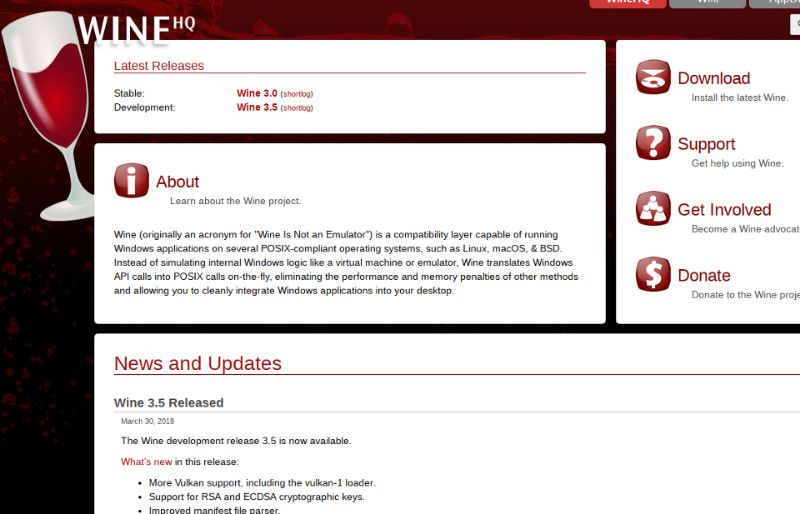
Wine Stable es excelente para aquellos que buscan ejecutar aplicaciones básicas de Windows. Pero si eres un gamer de Linux Mint, es imperativo que instales Wine Staging, ya que viene con parches regulares de Vulkan y DXVK y otras soluciones de juegos.
Asimismo, para instalar la última versión de Wine Staging en Linux Mint 19, abre una ventana de terminal presionando las teclas que ya sabes en el teclado. Luego, sigue las instrucciones paso a paso a continuación.
Primer paso: Wine Staging en Mint 19 requiere el repositorio externo de software Wine HQ. Para configurarlo, utiliza el comando add-apt-repository.
sudo apt-add-repository ‘deb https://dl.winehq.org/wine-builds/ubuntu/ bionic main’
Segundo paso: con el repositorio de software configurado en Linux Mint, se necesita nuevamente la clave (key). Usando el comando wget y apt-key, descarga y habilita la clave firmada para que Linux Mint pueda interactuar con el repositorio.
wget -nc https://dl.winehq.org/wine-builds/winehq.key
sudo apt-key add winehq.key
Tercer paso: después de habilitar la clave firmada para el repositorio de Wine, ejecuta los comandos de actualización para que Linux Mint 19 tenga los últimos parches de software. Y también, para que el repositorio de Wine esté actualizado.
sudo apt update
sudo apt upgrade –y
Cuarto paso: instala los últimos paquetes de Wine Staging en tu sistema operativo con apt install.
sudo apt install –install-recommends winehq-staging
Quinto paso: abre la ventana de configuración de Wine para crear tu nuevo prefijo de Wine Staging.
wine-cfg
Instalar Wine Development
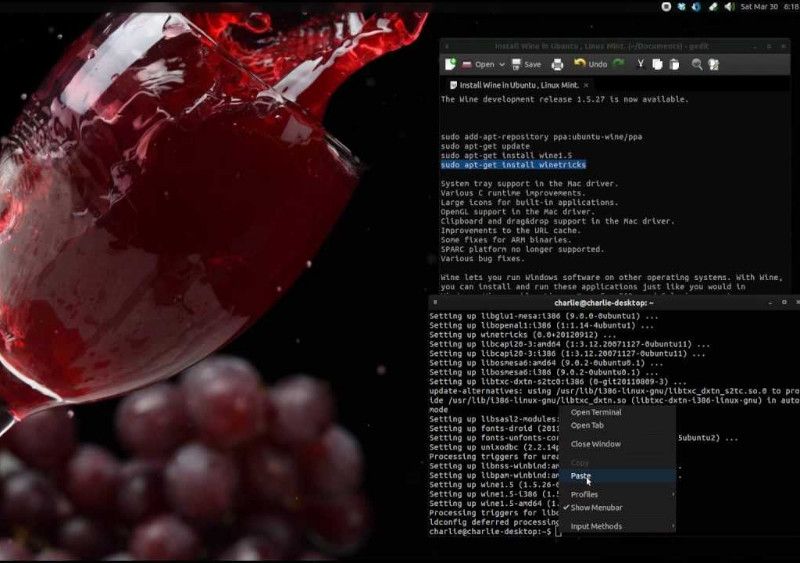
Si solo quieres acceder a la versión a la que tienen acceso a los desarrolladores de Linux Mint 19. Sigue las instrucciones paso a paso para que pueda funcionar.
Primer paso: al igual que con todas las otras versiones de Wine para Mint, es necesario suscribirse a un repositorio de software de terceros. Para agregarlo, abre una ventana de terminal. Después, ejecuta el comando apt-add-repository.
sudo apt-add-repository ‘deb https://dl.winehq.org/wine-builds/ubuntu/ bionic main’
Segundo paso: después de agregar la fuente de software de terceros, descarga la clave Wine. Sin esta clave, Wine Development no se instalará. Por lo que no debes omitir este paso.
wget -nc https://dl.winehq.org/wine-builds/winehq.key sudo apt-key add winehq.key
Tercer paso: del mismo modo, ejecuta los comandos de actualización para configurar el repositorio de software agregado anteriormente. Después, instala cualquier parche pendiente para tu sistema.
sudo apt update
sudo apt upgrade –y
Cuarto paso: siguiendo el proceso de actualización, podrás instalar los paquetes de Wine Development utilizando el comando a continuación:
sudo apt install –install-recommends winehq-devel
Quinto paso: con los paquetes Wine Development instalados, ejecuta la herramienta de configuración de Wine para crear tu nuevo prefijo.
Para finalizar, y cuando el nuevo prefijo esté completamente configurado, Wine Development estará listo para usarse en tu sistema operativo Linux Mint 19.


Hola, he estado probando los comandos y no me funcionaban y en el cuarto paso de instalar Wine-HQ stable sobra el –install-reccomends porque sino no te deja.
Si no es así, me gustaría que alguien me explicase porqué no me funcionaba ya que soy nuevo en Linux.
Muchas Gracias.
El comando correcto es el siguiente (dos guiones antes de «install» en lugar de un guión largo):
sudo apt install –install-recommends winehq-stable
Edit:
También en el último paso de WineHQ hay que poner wine PROGRAM ya que sino no te deja.
No funciona, que manera de hacerle perder tiempo a la gente
Prueba con:
wget -O- -q https://download.opensuse.org/repositories/Emulators:/Wine:/Debian/xUbuntu_19.04/Release.key | sudo apt-key add –
echo «deb ./» | sudo tee /etc/apt/sources.list.d/wine-obs.list
sudo apt update
sudo apt install –install-recommends winehq-staging
o sino…:
sudo dpkg –add-architecture i386
wget -nc https://dl.winehq.org/wine-builds/winehq.key; sudo apt-key add winehq.key
sudo apt-add-repository ‘deb https://dl.winehq.org/wine-builds/ubuntu/ bionic main’
sudo add-apt-repository ppa:cybermax-dexter/sdl2-backport
sudo apt update && sudo apt install –install-recommends winehq-stable
El paquete `samba-common’ no está configurado todavía.
error 1, eso me pasa y ahi queda…
si alguien me ayuda , soy nuevo en linux, gracias!